-
Sin categorizar
-
1. Gestión Administrativa
-
- Unirse a este curso para acceder a recursos
-
2. Inducción al Alumno
-
- Unirse a este curso para acceder a recursos
-
3. Inducción Docente
-
- Unirse a este curso para acceder a recursos
-
4. Titulación
-
- Unirse a este curso para acceder a recursos
-
5. TRÁMITES SEP/SEGE/OTROS
-
- Unirse a este curso para acceder a recursos
1.1 Planificación y Coordinación Académica
Manual de puesto para el área de
Coordinación Académica y de Control Escolar.
Resumen ejecutivo.
En la planificación docente, abordaremos la estructuración del próximo ciclo escolar, la organización y asignación de profesionales para las diferentes materias, la implementación tecnológica para las clases a través de Zoom, y la integración de alumnos y docentes en la plataforma educativa Moodle.
Además, se detallará la programación de actividades específicas para cada materia, garantizando una educación estructurada y fluida.
Objetivos del Manual de Puesto.
- Establecer un calendario escolar estructurado y coherente para el siguiente ciclo escolar.
- Garantizar que todos los docentes estén adecuadamente asignados y preparados para sus respectivas materias.
- Asegurar la inscripción de todos los alumnos y docentes en la plataforma Moodle previo al inicio de clases.
- Facilitar el seguimiento de actividades para cada materia mediante calendarios específicos.
Responsabilidades del puesto.
Las siguientes responsabilidades describen las tareas y funciones clave que el/la Coordinador/a Académico/a y de Control Escolar debe realizar para contribuir al funcionamiento óptimo de nuestra institución educativa.
El objetivo de esta sección es proporcionar una visión detallada de las actividades que el puesto implica, permitiendo una clara comprensión de las expectativas y compromisos del mismo.
Es importante resaltar que, aunque esta lista es exhaustiva, las responsabilidades pueden variar y adaptarse según las necesidades cambiantes de la institución.
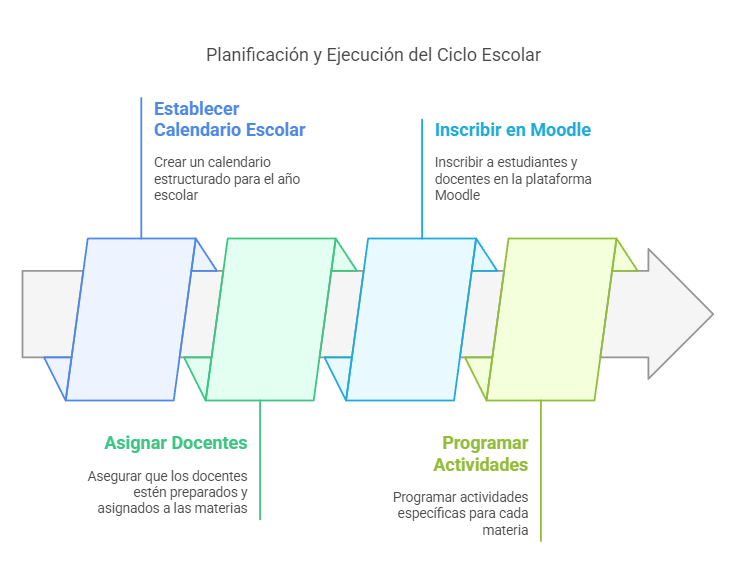
Planificación y coordinación académica:
Planificación docente.
Creación del Calendario Escolar:
- Crear el calendario de ciclo escolar en la primera semana de agosto del presente año.
Actividades:
- Se debe contar con un calendario actualizado del ciclo escolar a realizar, en este ejemplo, usaremos el calendario 2023-2024, el cual se encuentra en la siguiente liga:
La planeación involucra los inicios de materia, cierres de materia, vacaciones decembrinas, de fin de cuatrimestre y de semana santa.
El ciclo escolar comienza en septiembre, así que en base al calendario anterior determinamos cuando sería el inicio de clases. En agosto del 2023, el cierre de la última clase del cuatrimestre fue el domingo 20 de agosto.
Por termino de cuatrimestre se da un periodo de vacaciones de dos semanas, en este caso concluirían el domingo 3 de septiembre, por lo tanto, a partir del lunes 4 de septiembre se inician las clases.


En la siguiente semana, el día domingo se coloca como cierre de materia y el lunes se comienza de nuevo con inicio de materia. Se realiza el mismo proceso hasta tener cubiertas las tres materias del cuatrimestre.
En el caso de diciembre, las vacaciones de fin de cuatrimestre se toman como decembrinas y abarca hasta el 1 de enero.
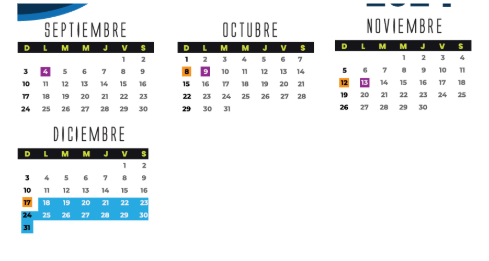
Se aplica el mismo criterio para los demás cuatrimestres, las 15 sesiones que se tienen por cuatrimestre deben quedar dentro de los periodos de enero-abril, mayo-agosto y septiembre-diciembre, según corresponda.
Otra fecha a tomar en cuenta son las vacaciones de semana santa, que es una semana y días festivos que puedan caer durante los días de clases.
Una vez se hayan determinado todos estos aspectos, se le envían los detalles a marketing para que genere el calendario.
El editable se encuentra en la siguiente ubicación: \\SERVIDORMKT\5. Marketing\11. MKT interno Coord. Mkt\1. MKT interno Coord. MKT 2023\19. Calendario Escolar 2023\Calendario escolar ESP Y MI SEPT 2023- SEPT 2024\EDITABLE CALENDARIO ESCOLAR SEPT. 2023- SEPT. 2024
Creación del Expediente del docente:
- Crear y concentrar el expediente del nuevo docente cada que llegue uno nuevo a la institución.
Actividades:
- Para crear el expediente del nuevo docente, se debe contar con los siguientes documentos escaneados, a color y en formato pdf.
- Curriculum.
- Acta de nacimiento.
- INE.
- Título de maestría.
- Cedula de Maestría.
- Constancia de Situación Fiscal.
- En cuanto a los documentos a firmar, se le deben enviar los siguientes machotes, los cuales ellos deberán devolver escaneados a color, con su firma en ellos con pluma color azul.
- Aviso de privacidad (Se encuentra aquí).
- Contrato de confidencialidad (Se encuentra aquí).
- Una vez que se cuenten con todos estos documentos, se creara una carpeta llamada con el nombre del nuevo docente, agregándole el siguiente número de carpeta disponible. Ejemplo: 7. Mario Eric Anaya Ortega.
La carpeta se creará en la siguiente ubicación:
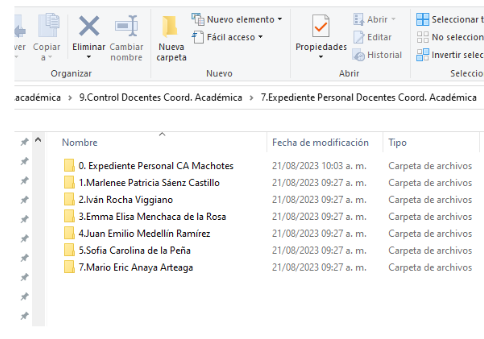
- Los archivos se guardarán de acuerdo al orden antes mencionado, agregando al final las iniciales del nombre del docente en mayúsculas. Ejemplo: Acta de nacimiento MEAA.
Creación del Expediente de materia:
- Crear y concentrar el expediente de materia al menos una semana antes de cada inicio de materia. Se puede encontrar un ejemplo en este link: \\SERVIDORMKT\2. Coord.académica\9.Control Docentes Coord. Académica\6. Archivos de docentes Coord. Académica\2.Archivo Docentes CA 23\2.Docentes May-Ago CA 23
Actividades:
- Para crear el expediente de materia del nuevo cuatrimestre, se abre una nueva carpeta con el nombre de Archivo Docentes CA y los dos últimos dígitos del año actual, se numera esta carpeta de acuerdo al siguiente número disponible. Ejemplo: 2. Archivo Docentes CA 23.
Esa carpeta debe crearse en la siguiente ubicación: \\SERVIDORMKT\2. Coord.académica\9.Control Docentes Coord. Académica\6. Archivos de docentes Coord. Académica
Nota: Cada año debe realizarse una nueva carpeta, cambiando los últimos dos dígitos de acuerdo al año en que nos encontremos.
- Dentro de esta carpeta, se crearan 3 más, con los siguientes nombres:
- 1. Docentes Ene-Abr CA AÑO.
- 2. Docentes May-Ago CA AÑO.
- 3. Docentes Sep-Dic CA AÑO.
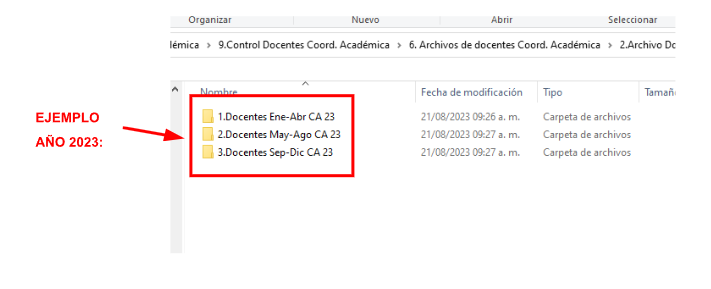
- Dentro de cada una de estas carpetas, se colocarán los nombres de las materias numeradas del 1 al 18, al final se le agrega la nomenclatura CA (Coordinación Académica) y los últimos dos dígitos del año actual.
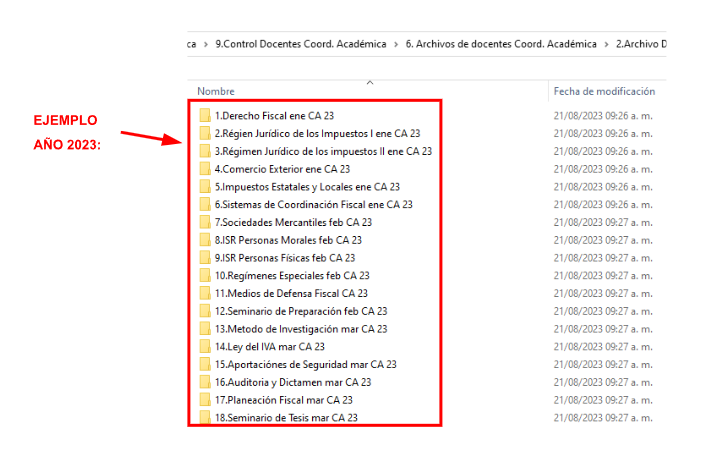
- Entramos posteriormente a cada una de las carpetas, donde colocaremos una carpeta con el nombre 1. Nombre del docente. Ejemplo: 1. Marlenee Patricia Sáenz Casillo.
Nota: Estos registros nos ayudan a saber que docentes dieron cada una de las diferentes materias con anterioridad, son una guía al momento de asignar a los nuevos docentes para el próximo ciclo escolar.
- Dentro de esa carpeta debe haber 5 documentos, que son los siguientes:
- 1. Invitación (Se encuentra aquí) – esta imagen se envía al docente como una forma de confirmar las fechas y horarios de las sesiones en las que se darán las video clases de la materia que imparte.
- 2. Plan de trabajo (Se encuentra aquí) – determina la planeación de los docentes sobre los temas a ver, su objetivo y las herramientas a utilizar durante las video clases.
- 3. Temas (Se encuentra aquí) – Es el temario o programa de la materia.
- 4. Ev y retro (Se encuentra aquí) – Es la evaluación y retroalimentación hacia el docente que dan los alumnos al terminar su materia.
- 5. Evaluación clase (Se encuentra aquí) – Son los resultados de las encuestas realizadas por clase, donde los alumnos califican la calidad de la video clase.
- 6. Pago (Se encuentra aquí) – Es la evaluación y retroalimentación hacia el docente, donde calificamos la video clase de cada sesión de acuerdo a los aspectos del tabulador de bonos.
Casos prácticos – es una carpeta donde se guardan los casos prácticos que el docente verá en la materia, debe ser uno por sesión. Estos 5 documentos debe entregarlos el docente
- Al final del nombre de cada archivo se coloca las iniciales del docente seleccionado. Ejemplo:
- 1. Invitación GMRR.
- 2. Plan de trabajo GMRR.
- 3. Temas GMRR.
- 4. Ev y retro GMRR.
- 5. Evaluación clase GMRR.
- 6. Pago GMRR.
- Casos prácticos GMRR.
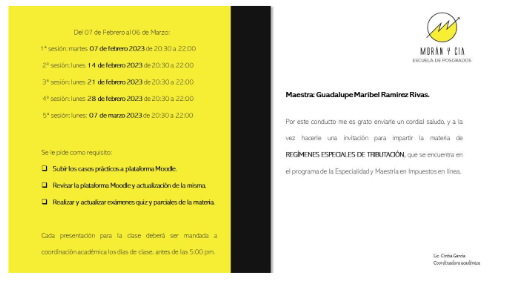
Llenado del Catálogo de Docentes:
- Llenar el catálogo de docentes del cuatrimestre, que es un formato donde se colocan los datos de los docentes que estarán dando clase en el cuatrimestre, el cual se encuentra en el siguiente enlace: FO-CA-02 Formato catálogo Docente R.1
Deberá realizarse durante la primera semana de los meses de diciembre, abril y agosto.
Actividades:
- Identificar las 6 materias a impartir en el siguiente cuatrimestre.
En la primera columna, se encuentra el nombre de cada una de las materias impartidas en la Especialidad y Maestría en Impuestos.
Se dividen en tres grupos, correspondientes a los tres periodos en los cuales está dividido el cuatrimestre. Estos periodos indican en que meses del año se llevan esas materias.
Dependiendo la época del año, en la columna de periodo, se coloca la nomenclatura de los meses a los que corresponde el catálogo.
En el ejemplo, estamos hablando del cuatrimestre que abarca de septiembre a diciembre.
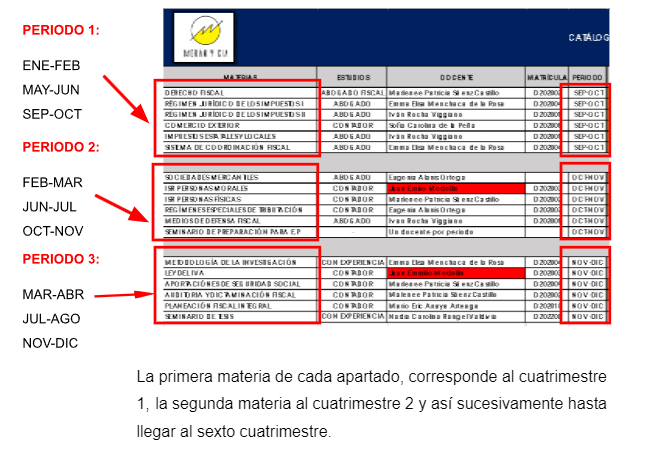

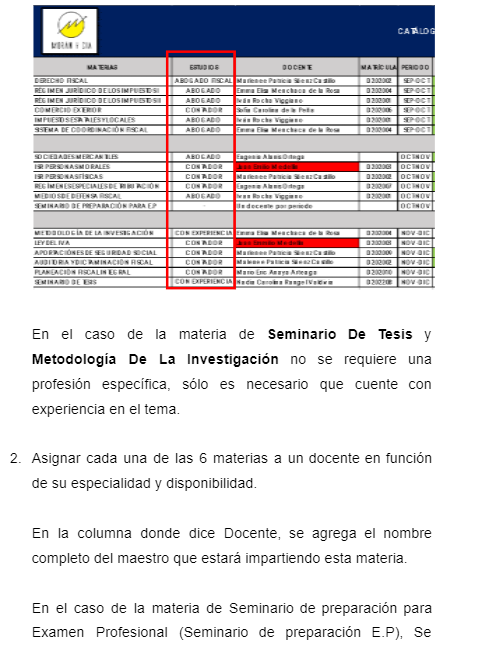
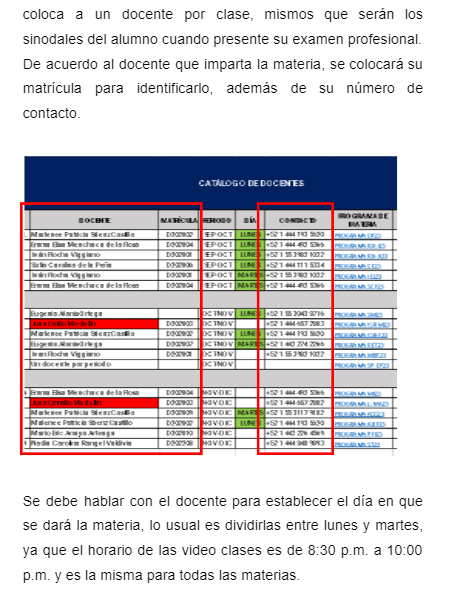
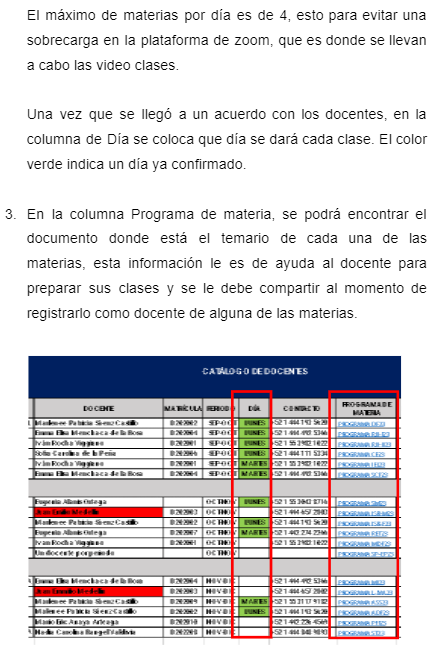
En la parte posterior de la tabla, se encuentra una lista para tres docentes, los cuales están marcados como sinodales.
Los que se coloquen ahí, son los mismo que darán la materia de Seminario de preparación E.P. y los que calificaran al alumno durante su examen profesional. Su decisión determinara si se le da el grado al alumno como Maestro en Impuestos o no.
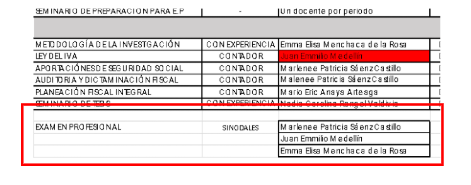
- Generar las ligas de Zoom correspondientes para cada una de las 6 materias, en la primera semana de diciembre, abril y agosto.
Ingresamos a zoom por medio de una de las 4 cuentas pagadas que tenemos, a cada clase se le asigna una cuenta de zoom diferente. Los correos de acceso son los siguientes:
Correos de acceso:
coordinacion@moranycia.edu.mx
elfiscalistaredes465@gmail.com
maestria.moran19@gmail.com
coordinacion.academica@moranycia.edu.mx
El criterio para esta separación es el día en que se darán las clases. Por ejemplo, si hay cuatro materias que se darán el lunes, cada materia tendrá que estar en una cuenta de zoom diferente.
El horario de inicio de la video clase es la misma para todas las materias, así que esto evitara una sobrecarga en las cuentas.
Esta cuenta se coloca en la columna de cuenta de zoom del catálogo del docente.
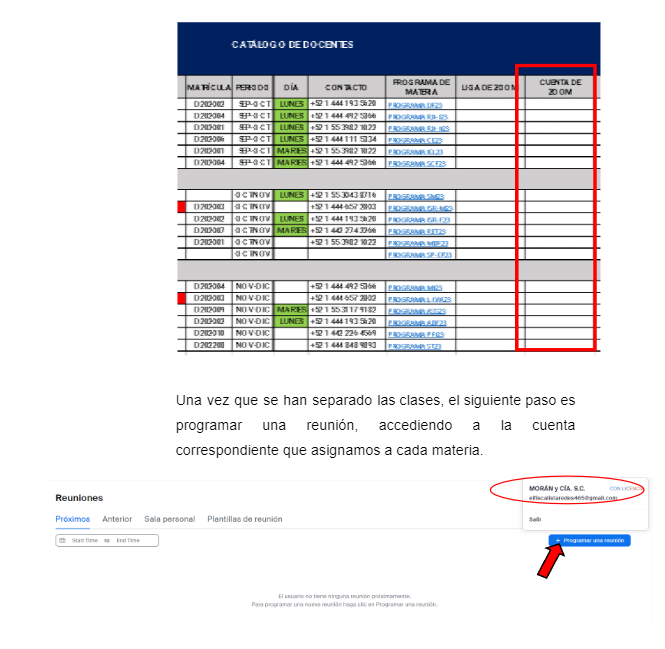
Aparecerá un formulario donde se configurarán los ajustes de la reunión. Cada nombre de reunión se forma por el número de clase y el nombre de la materia en mayúsculas. Ejemplo: VIDEO CLASE 4: SEMINARIO DE TESIS.
Y en el apartado de fecha, se coloca el día que será la sesión, su inicio a las 18:00 horas y en duración se colocan 2 horas.
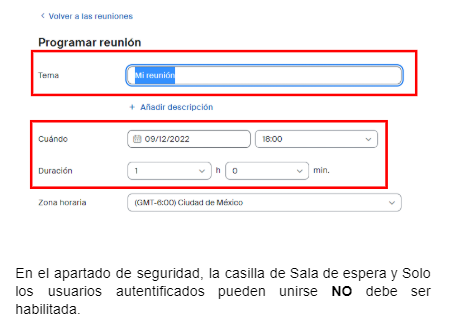
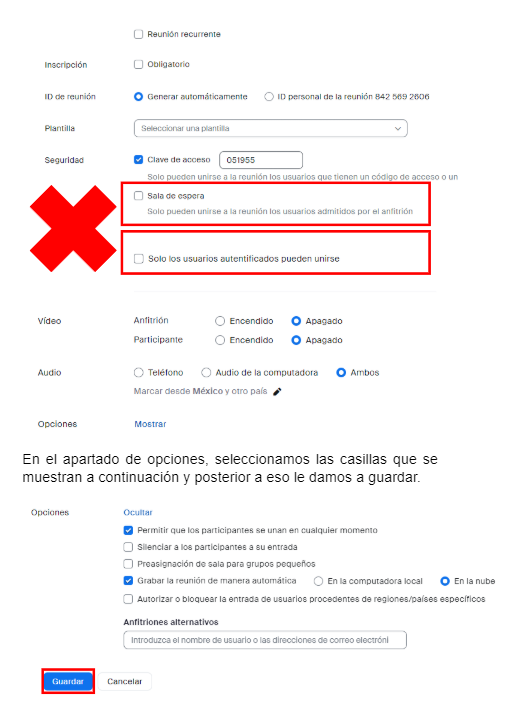
Una vez que tenemos las 5 ligas correspondientes a las 5 video clases de cada materia, las colocamos en un documento de Word por cada materia, el cual se nombrara de acuerdo a la materia, el periodo en mayúsculas. Ejemplo: LIGAS DE ZOOM DERECHO FISCAL SEPT-OCT 23.
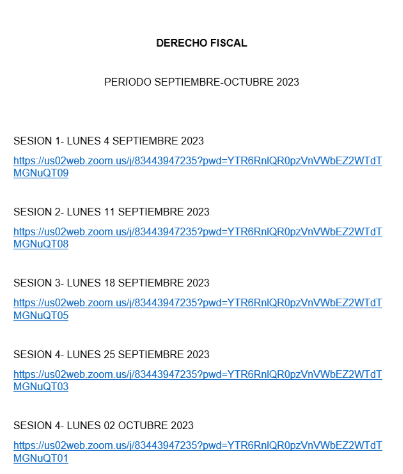

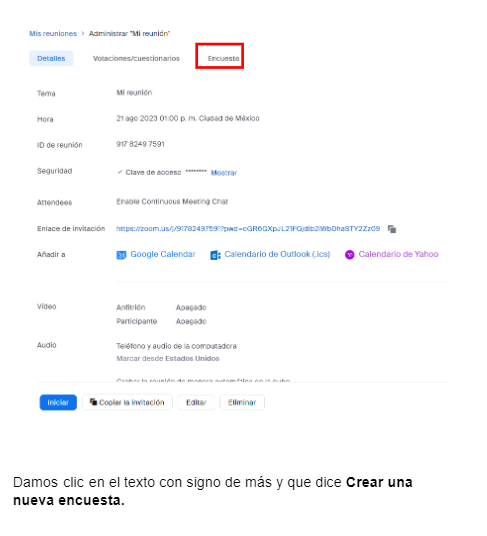
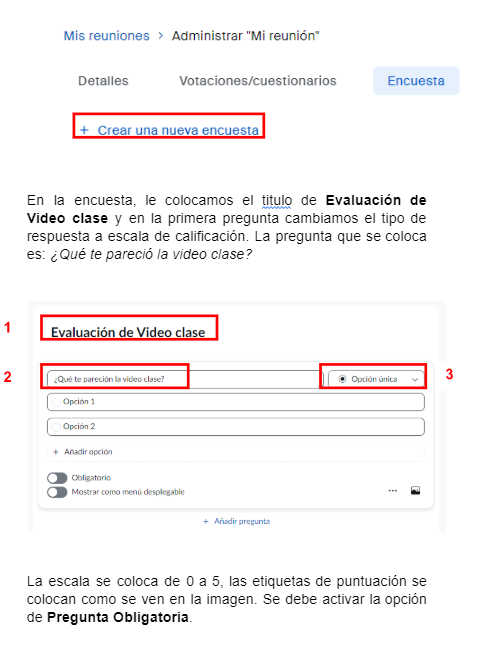
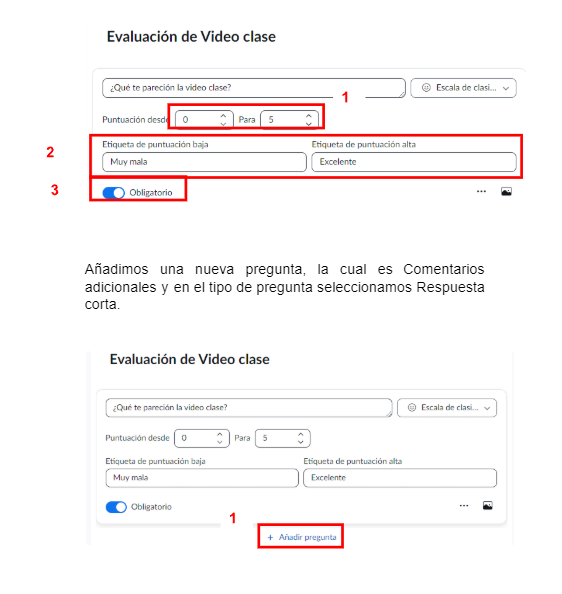
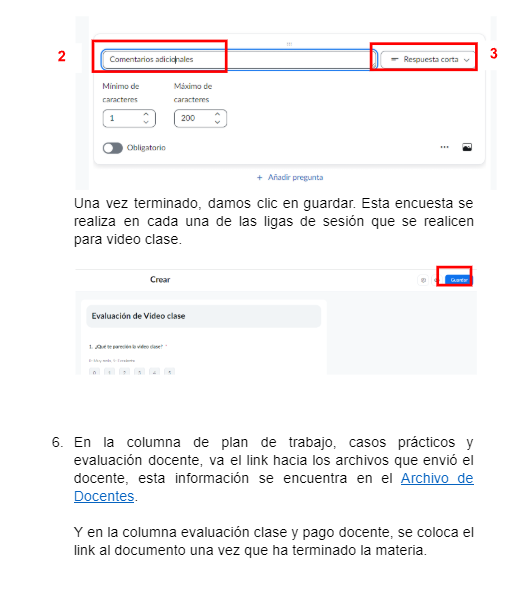
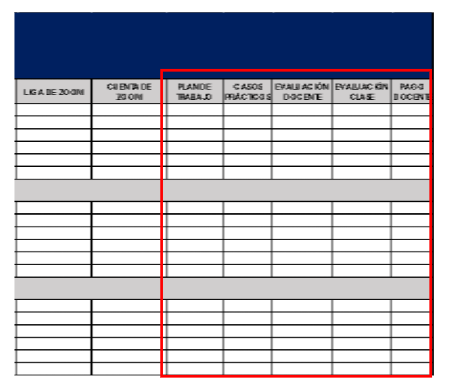
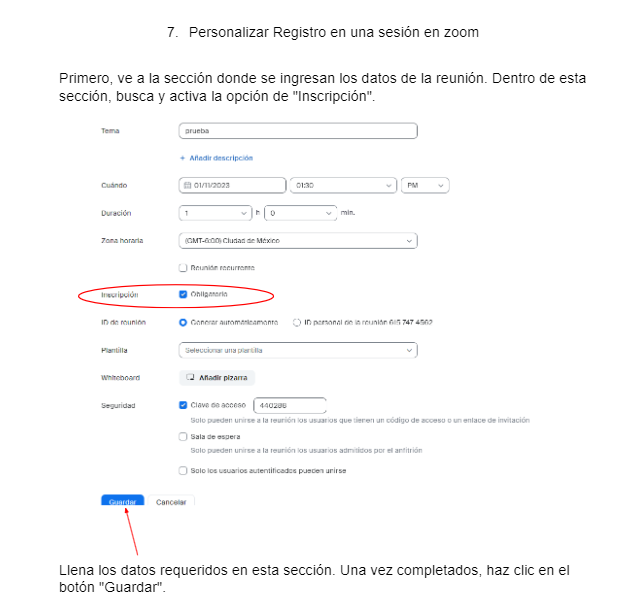
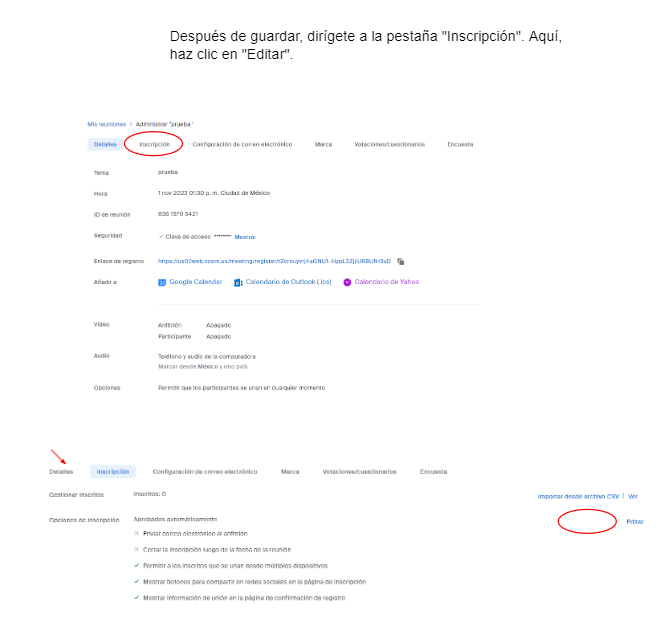
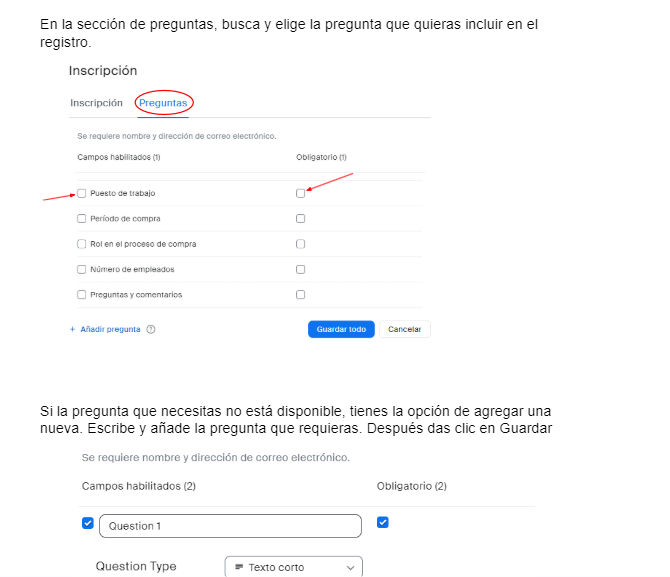
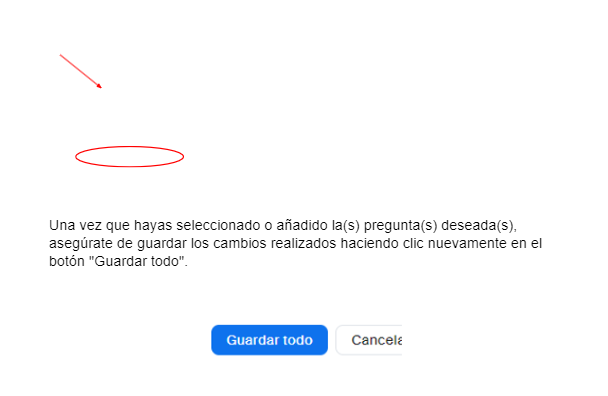
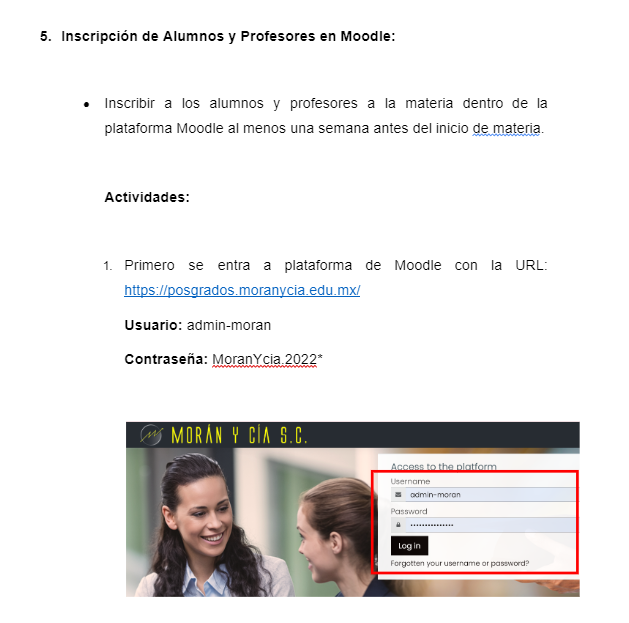
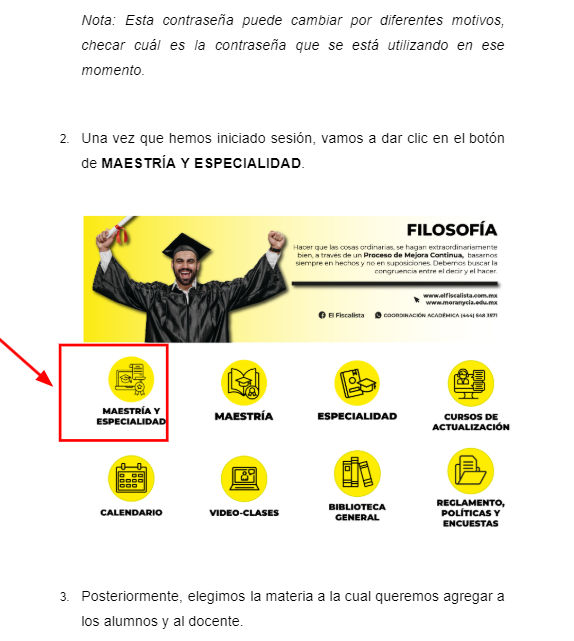
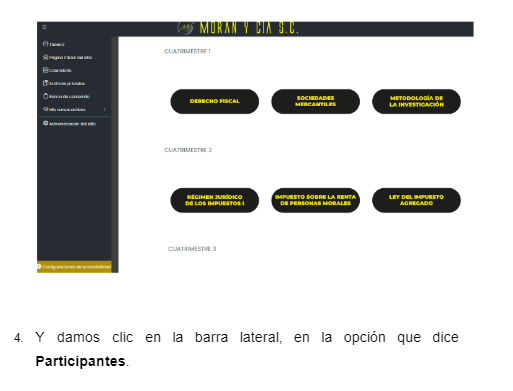
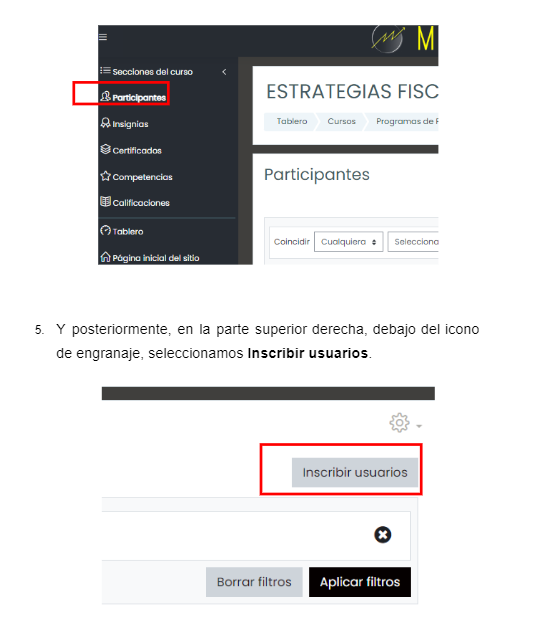
Para inscribir a un docente, en las opciones de inscripción buscamos a la persona por su nombre y lo seleccionamos. En la sección de asignar rol, seleccionamos el rol de profesor.
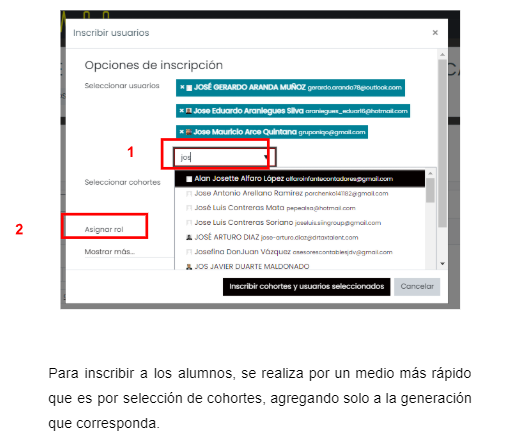
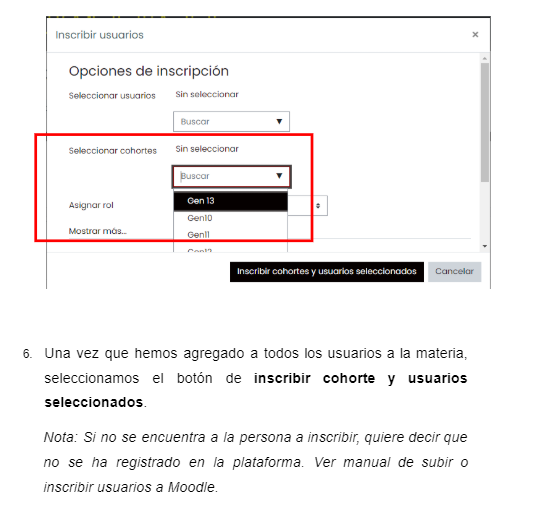
Elaboración de Calendarios de Materia:
- Crear calendario de materia, los cuales se encuentran en la siguiente carpeta: \\SERVIDORMKT\8. Mejora Continua\11. Calendarios Mej Con\2. Calendarios 2023
Actividades:
- Se escoge el archivo según la materia que se va a gestionar y va a aparecer el siguiente formato.
Si la sesión de clases será los miércoles, se coloca ahí la sesión de la video clase y las actividades a realizar ese día, cada una de estas actividades debe llegar una LIGA, que, al seleccionarla, nos redirija a la ubicación donde encontramos la sesión o la actividad.


Planificación Estudiantil.
Creación del expediente del alumno:
- Crear el expediente de los alumnos de nuevo ingreso y verificar que la documentación entregada sea correcta. Esta actividad se realiza cada inicio de cuatrimestre en los meses de abril, agosto y diciembre, cada que llegue un alumno nuevo.
Actividades:
- Crear una carpeta con el nombre de la nueva generación en la siguiente ubicación: \\SERVIDORMKT\3.Control escolar\9. Expedientes Alumnos Ctrl Escolar
El nombre se forma siguiendo la numeración de carpetas, agregando el número de la generación y el periodo de estudio de la generación. Ejemplo: 15. 15va Gen 2023-2025.
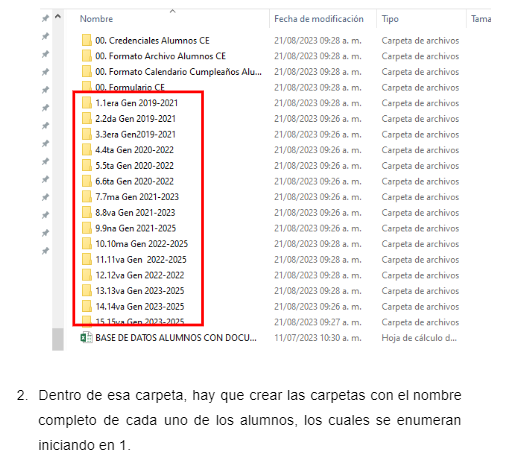
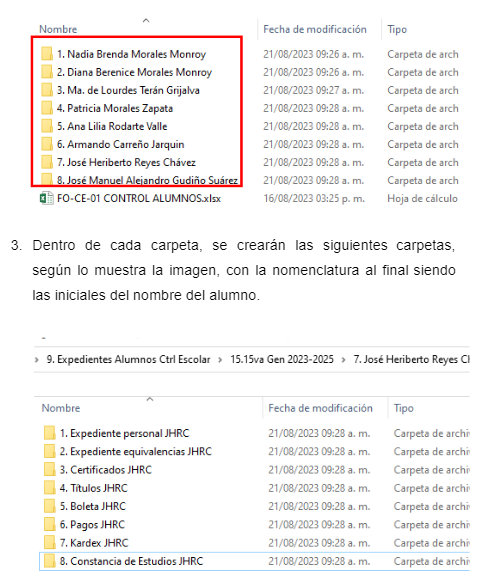
- Dentro de la carpeta 1. Expediente personal, los documentos del alumno, con la numeración y el nombre que indica a continuación, solo agregando al final las iniciales del alumno.
- 1. Acta de nacimiento
- 2. Certificado
- 3. Titulo
- 4. Cedula
- 5. CURP
- 6. Constancia fiscal
- 7. INE
- 8. Carta modalidad (Se encuentra aquí).
- 9. Aviso de privacidad (Se encuentra aquí).
La carta modalidad y el aviso de privacidad es un documento que el alumno debe enviar firmado con pluma azul.
Nota: Todos estos documentos se envían por medio de la ficha de inscripción, que llega al correo de control.escolar@moranycia.edu.mx deben enviarlos escaneados de los documentos originales, a color, que sea legible y en formato pdf.
En caso de que el alumno no cuente con alguno de los documentos, puede ser inscrito si envía una carta compromiso (se encuentra aquí) donde se compromete a entregar el documento faltante en un plazo no mayor a 3 meses.
- Una vez que se revisaron los documentos, se abre el CRM de Upnify con las siguientes credenciales:
Usuario: control.escolar@moranycia.edu.mx
Contraseña: Moranycia*23
En el CRM seleccionamos la pestaña de Alumnos y la opción de Alumnos.
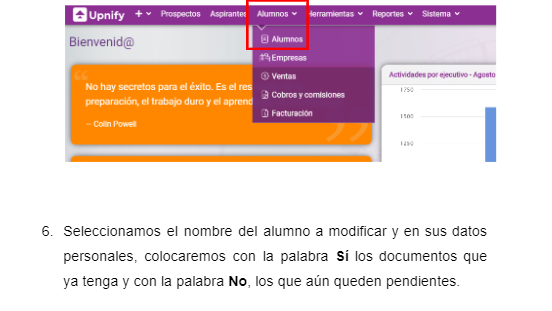
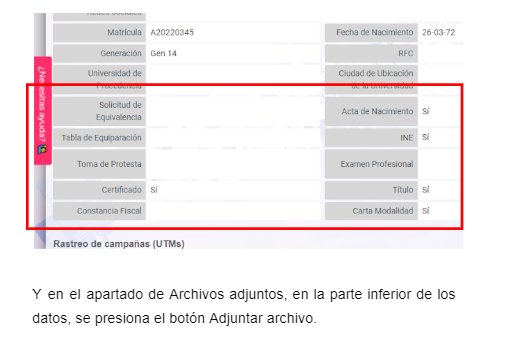
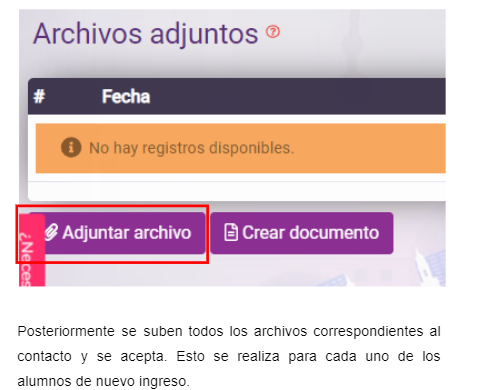
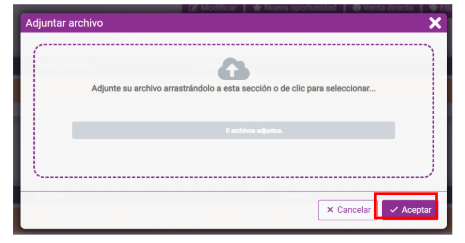
- Como último paso, en la tabla de datos del alumno, en el cuadro de matrícula, se asigna un número el cual se conforma de A – Año ingreso – Número consecutivo a la última matrícula.
Ejemplo: La matrícula con el último número asignado es A20220399. El alumno de nuevo ingreso entra en enero del 2023, así que su matrícula se forma con A – 2023 – 0400. En la tabla se coloca como A20230400.
- Al terminar, se crean los usuarios y contraseñas que usaran los alumnos para ingresar a Moodle, de acuerdo con la siguiente nomenclatura.
USUARIO: Nombre del alumno en minúsculas seguido de la terminación del año vigente en número (todo sin espacios)
CONTRASEÑA: Nombre del alumno en minúsculas seguido de la terminación del año en número, seguido del símbolo asterisco (todo sin espacios)
EJEMPLO:
Nombre del alumno: Josué Sustaita Aguilar
Usuario: josue23
Contraseña: josue23*
Realizar control de alumnos por materia:
- Llenar el formato de alumnos por materia, que es donde se colocan los datos de los alumnos por generación a ingresar a una nueva materia, el cual se encuentra en el siguiente enlace: Alumnos activos por materia.
Deberá realizarse durante la primera semana de los meses de diciembre, abril y agosto y al menos una semana antes del inicio de una nueva materia.
Actividades:
- En un solo Excel encontramos a los alumnos activos por materia y generación en cada pestaña, con rojo marcamos las bajas de la materia.

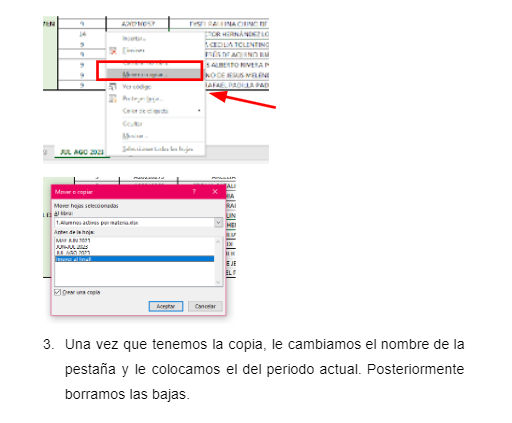
Dar de alta a alumnos nuevos a Moodle:
- Subir datos a Moodle sobre los alumnos de nuevo ingreso en un cohorte, además de dar de alta sus accesos y contraseñas para el ingreso a la plataforma.
Deberá realizarse durante la primera semana de los meses de diciembre, abril y agosto y al menos una semana antes del inicio de una nueva materia.
Actividades:
- Entrar a la plataforma de Moodle por medio del siguiente enlace y colocar las credenciales de ingreso como administrador.
Usuario: admin-moran
Contraseña: MoranYcia.2022*

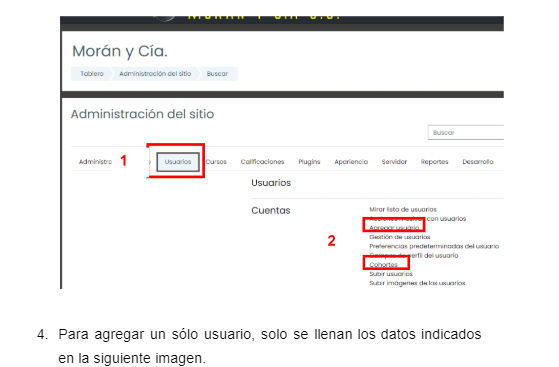
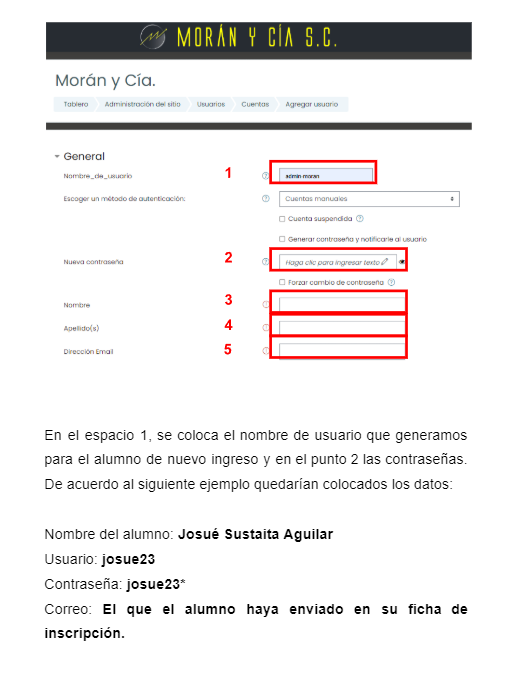
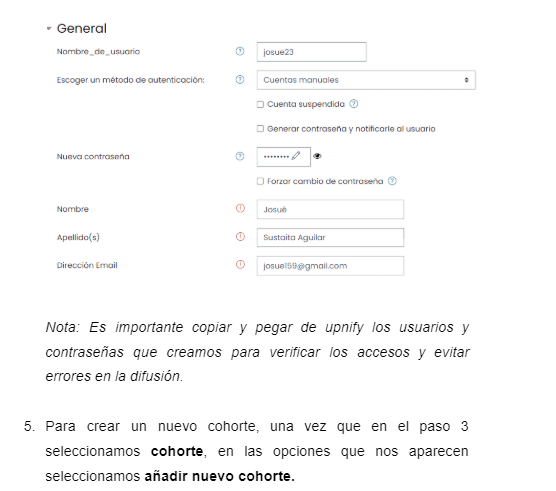

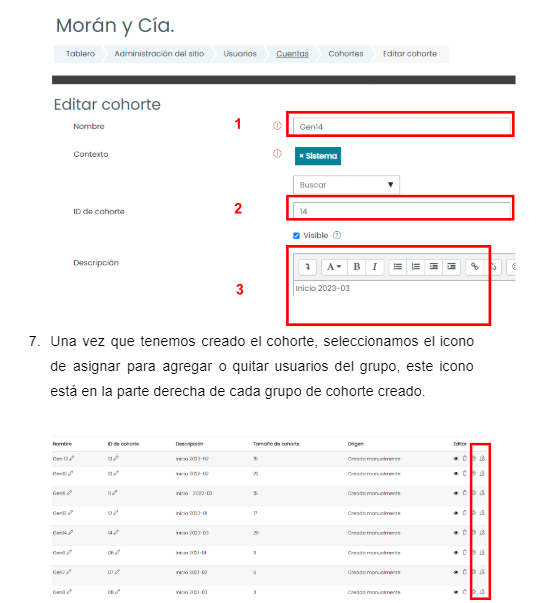
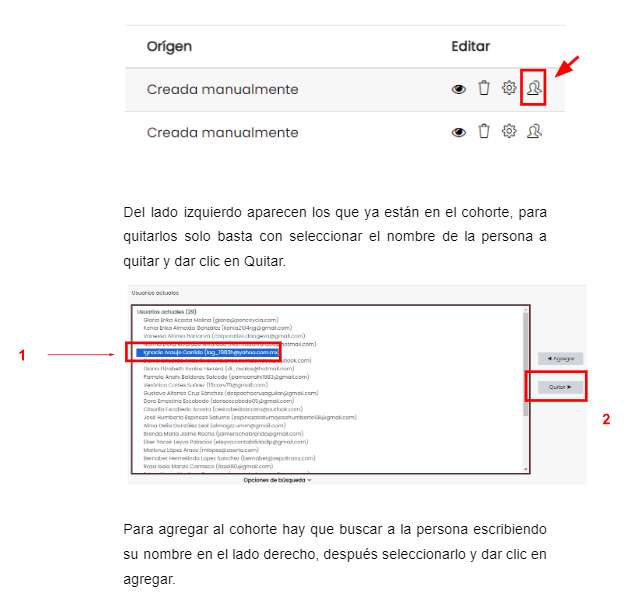
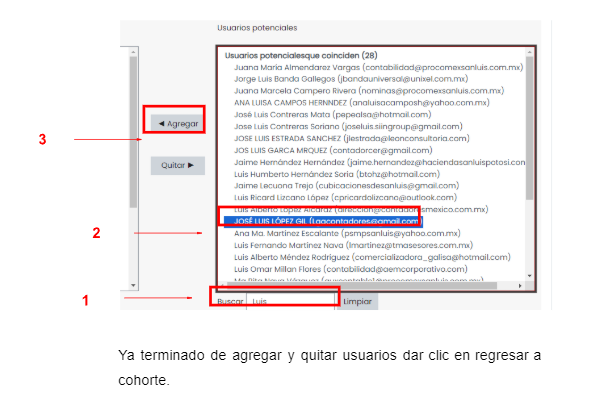
Creación del grupo de generación:
- El grupo de WhatsApp de generación se realiza cada inicio de cuatrimestre, cuando ingresa una nueva generación.
Actividades:
- Crear 1 grupo de WhatsApp para la generación que ingresa, la cual se nombrarán según la generación. Ejemplo: 14 Generación.
- A cada grupo se le coloca una imagen que lleva el nombre del programa y el logo de la institución.
Nota: estas imágenes se le solicitan al área de marketing, se le solicitan cada cuatrimestre.
- Una vez creado el grupo, se deben agregar a los siguientes contactos:
- Contador Enrique Morán
- Fernanda Lozano
- Community Manager.
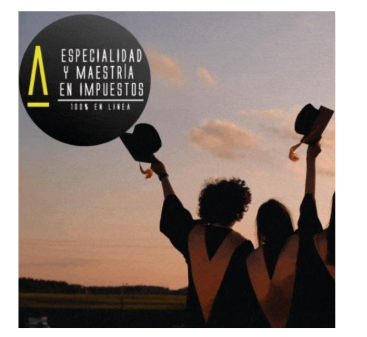
- Mejora continua.
- Coordinación Administrativa.
- Coordinación general.
- En cada grupo se agrega a los alumnos correspondientes a la generación, se genera un link de grupo y se les envía a los alumnos que ya realizaron su inscripción.
Creación del grupo por materia:
- Crear el expediente de generación se realiza cada inicio de materia, lo cual da un total de 3 veces por cuatrimestre. Se agrega la generación de nuevo ingreso y se actualizan las generaciones ya inscritas.
Actividades:
- Crear 6 grupos de WhatsApp, uno para cada generación activa, las cuales se nombrarán según la generación y se le agregara el nombre de la materia a la que van. Ejemplo: 14gen. Metodología de la Investigación.



Nota: estas imágenes de generación se le solicitan al área de marketing, se le solicitan cada cuatrimestre que haga las tres portadas por materia y por generación y se guardan en la siguiente ubicación: \\SERVIDORMKT\2. Coord.académica\8. Formatos Coord. Académica\2. Portadas de grupos de WhatsApp
- Una vez creado el grupo, se deben agregar a los siguientes contactos:
- Contador Enrique Morán
- Fernanda Lozano
- Community Manager.
- Mejora continua.
- Coordinación Administrativa.
- Coordinación general.
- Docente que dará la materia (puedes revisar al docente en el catálogo del docente aquí).
- En cada grupo se agrega a los alumnos correspondientes a la generación y que llevaran la materia, este dato lo podemos obtener de la lista de alumnos activos por materia, con la que nos guiaremos para ir agregando los contactos de los alumnos que siguen activos (Encuentras la lista de alumnos activos por materia aquí).
Creación de la lista de asistencia por materia:
- Crear la lista de asistencia se realiza cada inicio de materia, agregando a los alumnos activos (Encuentras la lista de alumnos activos por materia aquí).
Actividades:
- Ingresar a la Carpeta de Lista de asistencia y elegir la carpeta correspondiente al año actual.
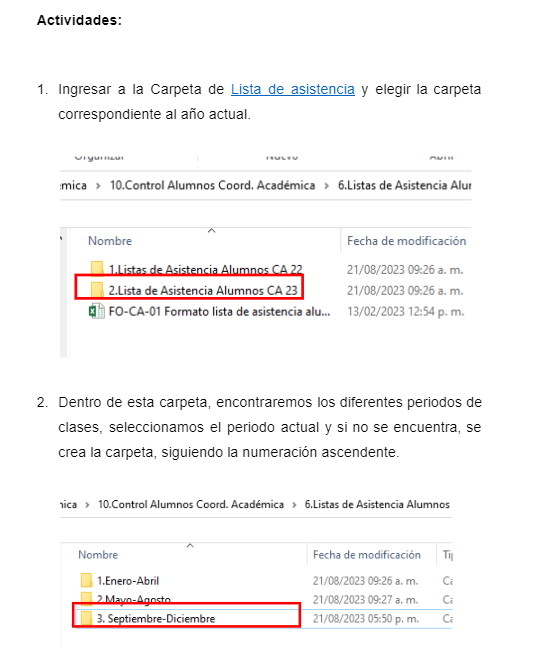
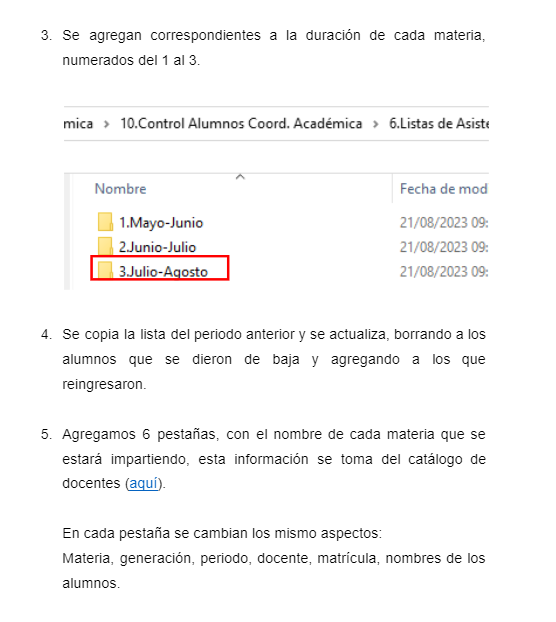
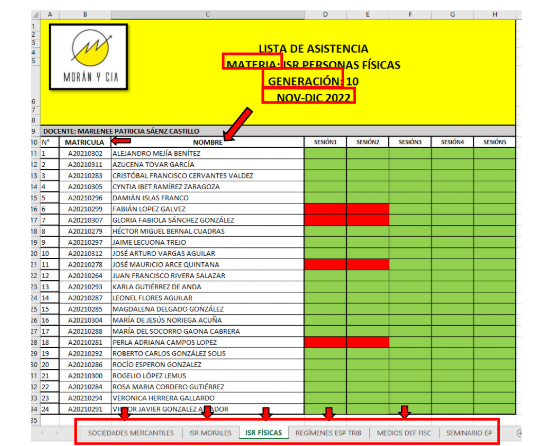
Registrar a los alumnos en Macro de Cori:
- Realizar el registro de los alumnos de nuevo ingreso en la macro de Cori, que es donde se realizan los Kardex, constancias y boletas de calificaciones del alumno. La puedes encontrar aquí.
Esta actividad se realiza cada cuatrimestre, cuando ingrese un alumno nuevo.
Actividades:
- Abrir el archivo de control escolar la macro de Cori Leija, llamada Captura de Datos alumno - docente.
Para poder abrirlo, nos va a pedir una contraseña, así que ingresamos la siguiente:
cinca23
Una vez que abra el archivo, vamos a seleccionar la hoja Datos Generales.
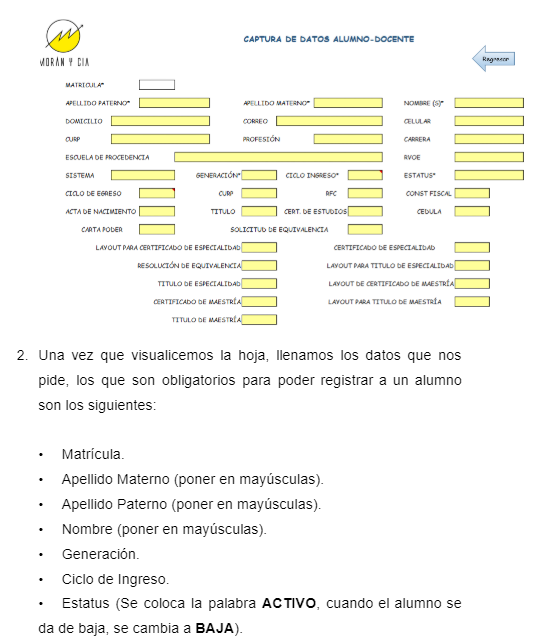
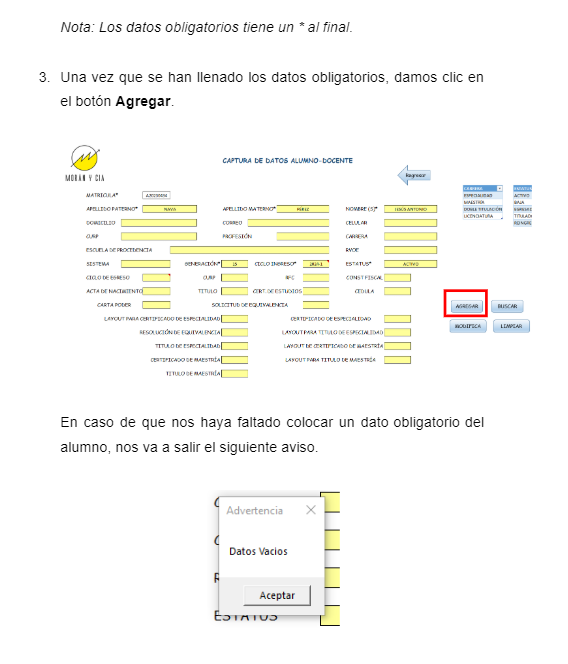
Damos en aceptar y buscamos el dato faltante para agregarlo y al terminar, seleccionamos de nuevo agregar.
No hay comentarios por ahora.
Compartir este contenido
Compartir enlace
Compartir en redes sociales
Compartir por correo electrónico
Please iniciar sesión para compartir esto Artículo por correo electrónico.